9animeの「サーバーエラー、再試行してください」を修正する方法
9animeは、インターネット上で最も人気のあるアニメストリーミングウェブサイトの1つです。このWebサイトはかなり前から市場に出回っており、モバイルアプリケーション、FireStick、Kodi、およびWebでその道を歩んでいます。最新の番組はすべて期限内にアップロードされ、エピソードを直接ダウンロードするためのリンクもいくつかあります。
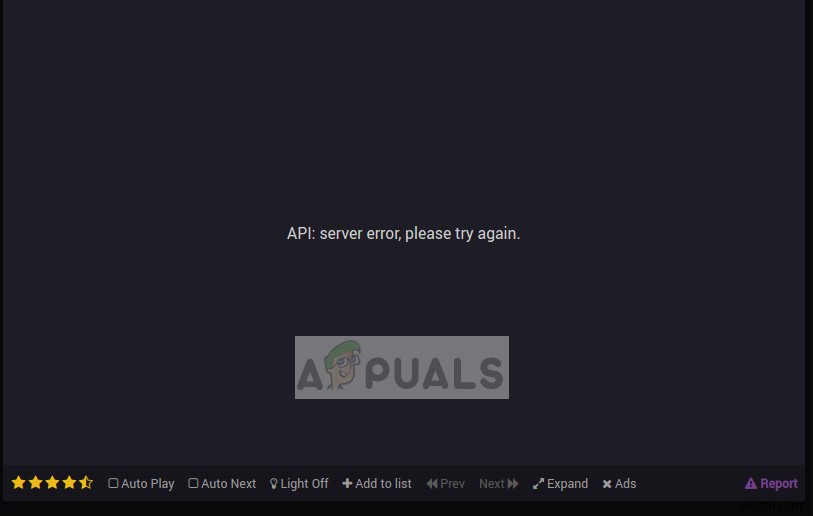
最近、昨年、多くのユーザーが、さまざまなエピソードをストリーミングしようとしたときにエラーが発生したと報告し始めました。完全なエラーメッセージには、「サーバーエラーです。もう一度やり直してください」と記載されています。 」。このエラーメッセージは主に、アドオンが広告をブロックしようとしたときに9animeのストリーム出力をブロックした場合に発生します。これは、誤検知の用語としても知られています。
9animeサーバーエラーの原因は何ですか?
9animeがサーバーエラーをスローする可能性のあるすべての理由は次のとおりです。
- 広告ブロッカー サイトのストリーム出力を誤検知として扱い、広告であると考えてブロックします。
- 9つのアニメサーバーがダウンしています またはメンテナンス中 。これは、巨大なストリーミングサイト、特に配信権なしでアニメを配信するサイトでは非常に一般的です。
- ブラウザデータ 破損しているか、古くなっています。通常、Cookieとキャッシュをクリアすると、この問題は修正されます。
ソリューションの実装を開始する前に、コンピューター/デバイスでインターネット接続が開いていることを確認してください。オープンなインターネット接続は、ファイアウォールや制限がないことを意味します。ファイアウォールを設置している場合は、続行する前にファイアウォールを無効にしてください。
解決策1:広告ブロッカーをオフにする
広告ブロッカーは時々誤検知を引き起こすことが知られています。それでも、一部のWebサイトでは、コンテンツのストリーミング時にユーザーが広告ブロッカーを使用することを制限するために、Webサイトに新しいメカニズムが実装されています。 アクティブな広告ブロッカーがある場合 ブラウザで、必ず無効にすることを確認してください 9animeサイトを完全にまたはホワイトリストに登録します。問題を引き起こすことが知られている最も一般的なアドブロッカーの1つは、 Ublockでした。 。
- 必ずアドブロッカーを特定してください ブラウザの右上にあります。一度クリックすると統計が表示されます。
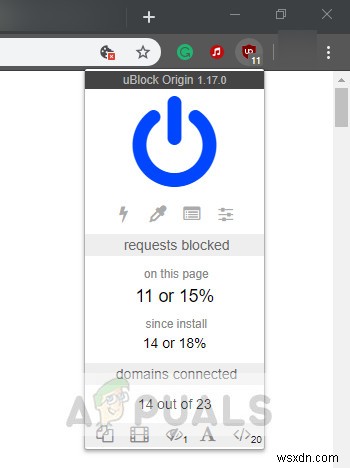
- 次に、広告ブロッカーを右クリックして、[Chromeから削除]を選択します。 。プロセスが完了するのを待って、ブラウザを再起動します。
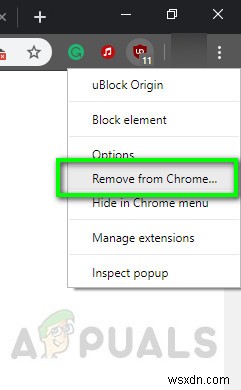
- ブラウザを再起動した後、コンテンツを正常にストリーミングできるかどうかを確認してください。
解決策2:サーバーのステータスを確認する
前述のように、このエラーは、9animeサーバーがダウンしているか、メンテナンス中の場合にも発生する可能性があります。サーバーの効率を改善し、Webページ全体を更新するために、サーバーには常に一定のメンテナンス時間があります。いずれの場合も、関連するフォーラムで9animeにアクセスできないという投稿が頻繁に表示されます。
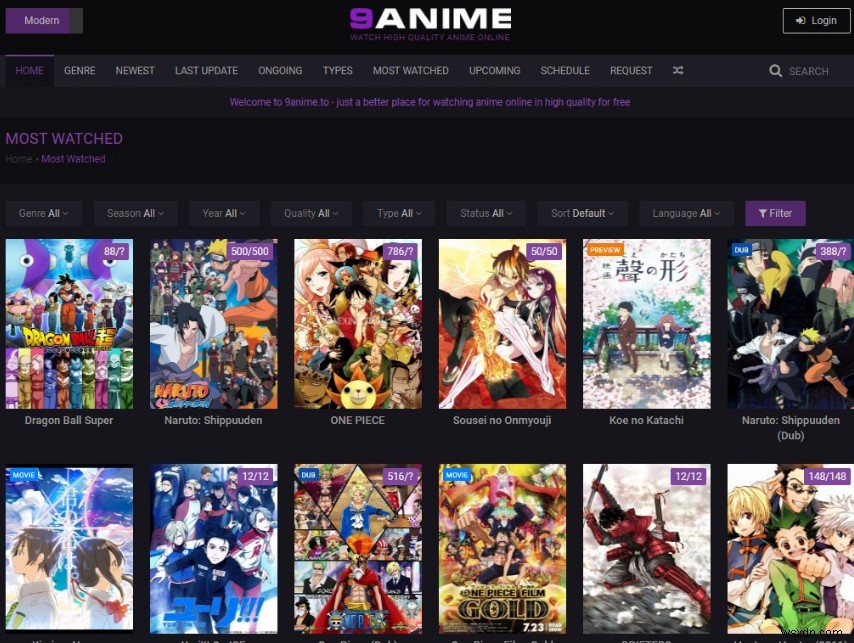
9animeフォーラムまたは他の関連コミュニティを検索し、同様の種類のエラーメッセージを探します。同じ問題が発生しているパターンが見られる場合は、サーバーにアクセスできない可能性があり、再試行する前に待機する必要があります。
解決策3:ブラウザのCookieとキャッシュをクリアする
Webサイトは一時的なデータをコンピューターに保存するため、パーソナライズされた設定をローカルに保存し、インターネットから取得するのではなく、より迅速にデータをロードできます。さらに、特定のWebサイトへのユニークユーザーアクセスも、Webサイトの効率的な動作のためにキャッシュ/Cookieに保存されます。このデータが破損したり古くなったりすると、「サーバーエラーです。もう一度やり直してください」というエラーメッセージが表示される場合があります。このデータを更新して、問題が解決するかどうかを確認します。
- Chromeブラウザを開き、「 chrome:// settings」と入力します ダイアログボックスで」を選択し、Enterキーを押します。これにより、ブラウザの設定が開きます。
- ページの一番下までスクロールして、[詳細]を選択します 。
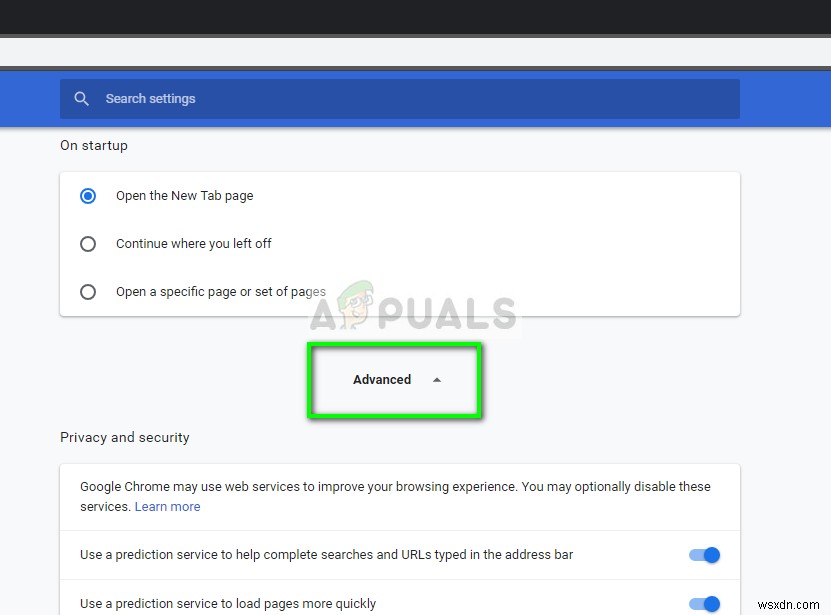
- [詳細設定]メニューが展開されたら、[プライバシーとセキュリティ]セクションの下にあります 」をクリックし、「閲覧データの消去」をクリックします 」。
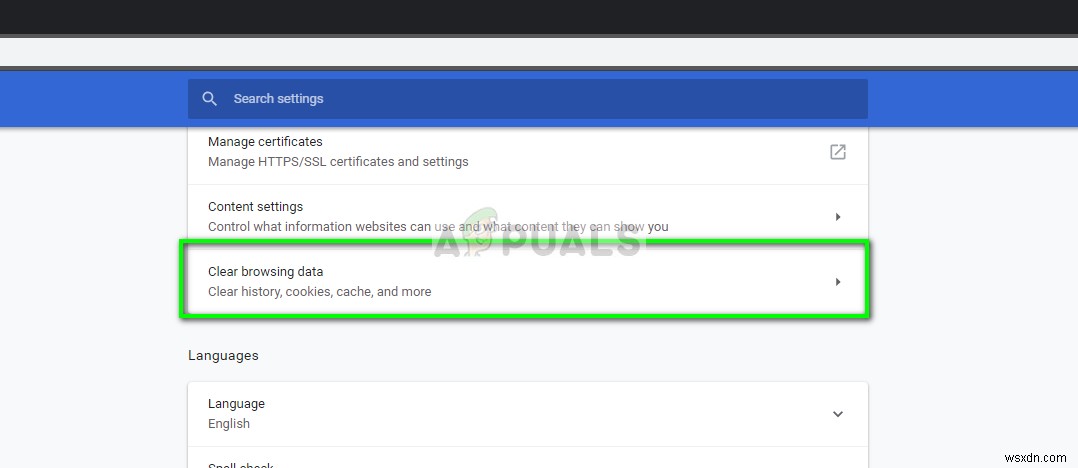
- クリアしたい項目と日付を確認する別のメニューがポップアップ表示されます。 「常時」を選択します 」をクリックし、すべてのオプションをオンにして、「閲覧データを消去する」をクリックします。 」。
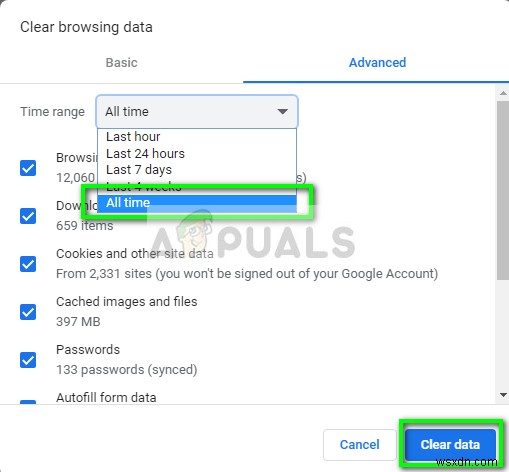
- Cookieをクリアしてデータを閲覧した後、コンピュータを完全に再起動します 。 9animeをストリーミングして、エラーが続くかどうかを確認してください。
-
Google Play ストアのサーバー エラーを修正する方法
すべての Android 携帯ユーザーは、Google Play ストアの重要性を知っています。ゲーム、映画、書籍など、スマートフォンで使用できるすべてのアプリの集中ハブです。さまざまなアプリをダウンロードするために利用できるオプションは他にもありますが、Google Play ストアが提供するセキュリティと使いやすさを提供するものはありません. ただし、「サーバー エラー」が発生する場合があります Google Play ストア 、それに対処するのはイライラするかもしれません。画面には、「再試行」オプションとともにサーバーエラーが表示されます。 しかし、再試行しても問題が解決しない場合はど
-
500 内部サーバー エラーとは?修正方法
インターネットの使用は、私たちのライフスタイルの重要な部分です。それなしでは生きていけないものです。メールのチェックからお気に入りのレストランへの注文まで、インターネットのおかげで日々のタスクを簡単にこなすことができます。 では、Web の閲覧中に 500 内部サーバー エラーに遭遇したことはありませんか?はい、どこかでこの技術的な問題に直面したことがあるはずです。 このエラー メッセージはブラウザ ウィンドウに表示され、サーバーで何らかの設定ミスが発生したことを示し、リクエストが結果として完成しませんでした。このエラーが何であるか疑問に思ったことはありませんか?このエラーの原因と、内部サ
